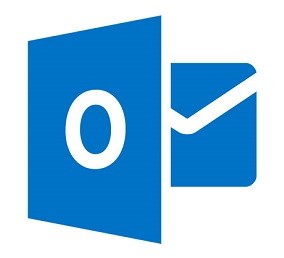Szyfrowanie i podpisywanie poczty elektronicznej – Część III
Podpisywanie i szyfrowanie wysyłanych wiadomości
W poprzednich częściach artykułu przedstawiono, oprócz krótkiego wprowadzenia w tematykę kryptografii stosowanej, proces pozyskiwania certyfikatu, jego eksport z przeglądarki oraz import do programu pocztowego. Wyjaśniono również zasady konfigurowania klienta poczty, tak aby można było korzystać z szyfrowania i podpisywania wysyłanych wiadomości. W trzeciej ostatniej części, opisano sam proces komunikowania się z wykorzystaniem podpisów elektronicznych oraz szyfrowania informacji.